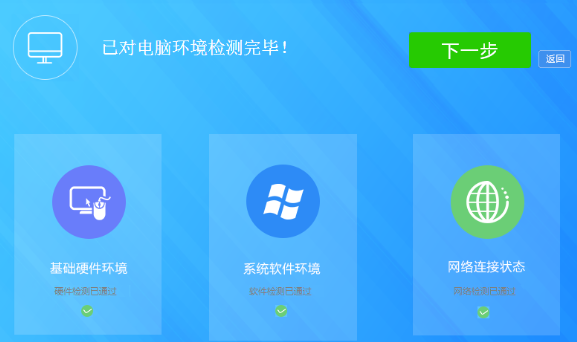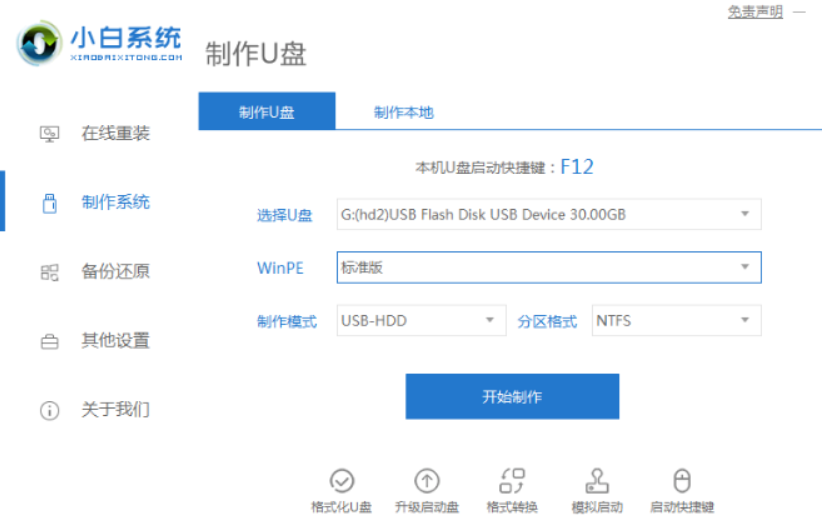在当今这个科技飞速发展的时代,电脑是我们工作和生活中必不可少的工具。然而,偶尔我们也会遇到一些无法避免的技术问题,例如系统崩溃。当这种情况发...
简介:
在当今这个科技飞速发展的时代,电脑是我们工作和生活中必不可少的工具。然而,偶尔我们也会遇到一些无法避免的技术问题,例如系统崩溃。当这种情况发生时,很多用户会选择通过U盘重装系统来解决问题。这不仅是一个简单有效的方法,还是一个让你在朋友面前表现出超强技术能力的绝佳机会!本篇文章将为你提供一份鼠友友好的、幽默的U盘重装系统指南。

工具原料:
系统版本:
Windows 10或Windows 11
品牌型号:
Dell XPS 13,MacBook Pro,或任何一台你手边的幸存者电脑
软件版本:
- 下载火(xiazaihuo.com)一键重装系统 v1.0.0(官网:www.01xitong.com)
- Rufus 3.18
一、准备工作
1、首先,你需要一台能正常工作的电脑和一个容量至少为8GB的U盘。别忘了备份重要数据,一旦开始就没有回头路了,不过如果你是一名数据胆小者,可以请一位技术达人陪你。
2、下载微软提供的Windows 10/11安装镜像文件。环顾四周,确保你的网络连接足够稳定,因为下载时间可能比等待心仪快递包裹到来的时间更长。
如何判断u盘坏了及修复方法详解
U盘坏了可能由于文件系统错误、物理损坏或病毒感染,导致数据无法访问。修复方法包括尝试不同的USB端口、使用修复工具或专业数据恢复服务。定期备份和合理使用U盘可有效预防问题的发生。
二、使用Rufus制作可启动U盘
1、下载并安装Rufus软件。运行程序后,Rufus会自动检测到插入的U盘,选择你前面下载的Windows安装镜像文件。
2、确保所选项正确,包括分区方案(GPT或MBR)和文件系统。有人可能会抱怨这些选择多得像自助餐,但放轻松,有Rufus照着做不容易出错。
3、点击“开始”,Rufus将开始制作可启动U盘。在过程中不要拔掉U盘,像对待考研资料一样小心翼翼。
三、重装系统
1、插入U盘到电脑,重启时进入BIOS设置,根据不同品牌进入BIOS的按键也是不一样的,看情况按常见的F2、DEL、F12、ESC等,像打地鼠一样挨个试。
2、找到“启动顺序”(Boot Order/Boot Sequence)并调整U盘为第一个启动项。这就像你在餐馆里先处理前菜一样重要。
3、保存设置并退出,电脑将会从U盘启动。你将看到Windows安装界面,按照提示点击“下一步”,然后选择“安装”按钮。
4、如果要求输入密钥,可以选择跳过,通常系统激活后会自动验证。继续跟随向导完成剩下的安装步骤,过程中请保持一个乐观的心态。
5、重装完成后,清理U盘以备下次使用。你成功地完成了一次重装,并且可以愉快地向朋友们分享你的壮丽成就。
内容延伸:
重装系统是解决软件故障的全面方案,但有时也有其他简单处理方法。比如当电脑运行缓慢时,卸载不用的软件、清理硬盘空间或者升级内存条可能也是不错的选择。对于那些对技术感到无奈的人,“下载火(xiazaihuo.com)一键重装系统”就是一种便捷的工具,它的操作甚至连祖母都能完成。
此外,如果你使用的是苹果设备,重装macOS系统可以通过“恢复模式”来进行,只需按住Command R组合键即可。不过,U盘重装也同样适用,这就需要准备一个macOS的安装文件。
总结:
通过本文,你已经了解了使用U盘重装系统的基本步骤和注意事项。这个过程虽然一开始听起来可能有点棘手,但实际上是可以掌握的。记住,所有的电脑问题最终都是可以解决的,而你已经拥有了这项宝贵的技能。尽情展示你的重装技术,成为同事和朋友心目中的技术大神吧!
以上就是电脑技术教程《电脑系统坏了怎么用U盘重装系统全面指南步骤详解》的全部内容,由下载火资源网整理发布,关注我们每日分享Win12、win11、win10、win7、Win XP等系统使用技巧!如何解决U盘重装系统后蓝屏问题
u盘重装系统蓝屏可能由驱动不兼容或缺失引起。在进行u盘重装系统前,确保下载最新的驱动程序,并使用官方或可信软件制作启动盘。同时,检查硬件兼容性以避免安装过程中发生蓝屏。